È possibile utilizzare la ricerca per trovare posizioni come indirizzi, luoghi o punti di interesse. Quando nella scena sono presenti layer configurati, è anche possibile cercare feature specifiche. Ad esempio, è possibile cercare un ID di servizi del sottosuolo e Scene Viewer esegue lo zoom sul servizio, lo evidenzia e visualizzare un popup sulla risorsa.
Trovare posizioni e feature
Per cercare posizioni e layer configurati, procedere come segue:
- Aprire Scene Viewer o un’app basata su scene da cercare.
- Cercare posizioni. Inoltre, quando la scena dispone di layer configurati, è possibile cercare feature specifiche.
Mentre si digita, i suggerimenti sono elencati nei risultati. Verranno visualizzati dei suggerimenti per indirizzi stradali, incroci e punti di interesse in base al nome o alla tipologia, ai nomi dei luoghi o ai codici postali, purché venga usato ArcGIS World Geocoder. Se sono presenti feature layer hosted, le feature di questi layer vengono visualizzate anche nei risultati. Nei localizzatori i suggerimenti potrebbero essere abilitati o meno.
- Restringere la ricerca facendo clic sulla freccia del menu a discesa e scegliendo il nome del layer o il locator. Per impostazione predefinita, Scene Viewer esegue la ricerca in tutte le risorse disponibili.
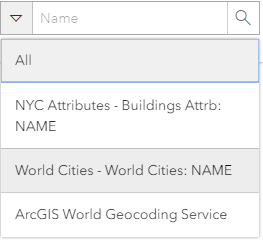
Il testo del suggerimento configurato dal proprietario della scena viene visualizzato nella casella di ricerca.
- Inserire la ricerca e la scena si ingrandisce automaticamente ed evidenzia la funzione con il popup visualizzato.
Configurare la ricerca di feature
Per consentire agli utenti di individuare più facilmente le feature nelle scene, è possibile configurare layer specifici nelle scene in modo che sia possibile effettuarvi ricerche. I seguenti tipi di layer sono disponibili per la ricerca:
- Hosted Feature Layer
- Scene layer hosted con feature layer associato
- ArcGIS Server feature service layer*
- ArcGIS Server map service layer*
*Per ulteriori informazioni, consultare la Guida di ArcGIS Server.
Per configurare layer per la ricerca, procedere come segue:
- Verificare di avere effettuato l'accesso ad ArcGIS Enterprise.
- Aprire la pagina dei dettagli elemento della scena che si desidera configurare per la ricerca di feature.
- Assicurarsi di essere il proprietario o l’amministratore della scena.
- Fare clic sulla scheda Impostazioni e fare clic sul collegamento Web Scene in alto.
- Espandere Trova posizioni se non è già espanso e selezionare la casella di controllo Per layer.
- Fare clic su Aggiungi layer.
- Selezionare un layer dal menu a discesa da configurare per la ricerca.
- Selezionare un campo attributo nel layer in cui gli utenti effettano la ricerca.
Nota:
Affinché in un campo sia possibile effettuare ricerche (e il campo venga visualizzato nel menu a discesa), il campo deve contenere stringhe o numeri interi e non deve utilizzare un dominio codificato. I campi dei numeri interi supportano solo la condizione Equals. Per risultati di ricerca ottimali selezionare un campo con valori univoci.
- Scegliere se il risultato deve contenere o essere uguale ai termini di ricerca.
- Immettere il testo del suggerimento che verrà visualizzato nella casella di ricerca quando l'utente seleziona un layer da cercare, ad esempio Nome o Indirizzo. Il testo del suggerimento è lo stesso per tutti i layer configurati per la ricerca.
- Ripetere i passaggi per abilitare la ricerca in altri layer.
- Fare clic su Salva.
La ricerca di feature è ora abilitata per la scena. Altri utenti possono quindi utilizzare la casella di ricerca nella parte superiore di Scene Viewer per individuare feature nei layer configurati.